- 自动化系统
- 驱动技术
- 低压电气
- 工业服务
- 其他

更新至第12集
下载 PC Station





- 通信(通讯)
- 0
- 555
下载 PC Station硬件组态及网络连接
1.设置 PG/PC 接口
在 STEP7 软件中,通过“Options”>“Set PG/PC Interface”进入设置界面,如图1.所示。
注意:需要选择 PC 机的相应的以太网卡,选择协议TCPIP.Auto;如果需要下载 PC Station 与STEP 7 软件位于同一台 PC 上,则PG/PC接口也可以选择“PC internal.local”。

图1.设置PG/PC接口
2. 检查配置控制台
通过Windows “开始”>“所有程序”>“Siemens Automation>“SIMATIC”>“SIMATIC NET”>“Communication Setting”进入配置控制台检查,如图2.所示。
注意: “IE General”组件的操作模式需要为“Configured mode ”。
对于低版本的 Simatic Net 软件,有可能需要手动将模块模式(Mode of the module)从PG模式切换到组态模式(Configured mode),并设置 Index 号,然后再在 Station Configuration Editor 中添加硬件。
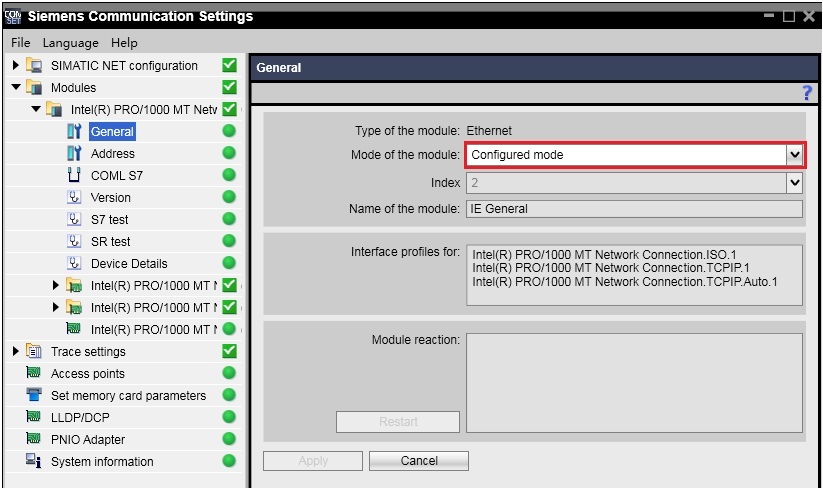
图2.配置控制台
3. 使用STEP7软件下载PC Station组态。
STEP 7 软件中,选择相应的 PC Station 站点,点击下载图标,下载 PC Station 项目组态,如图3.所示。
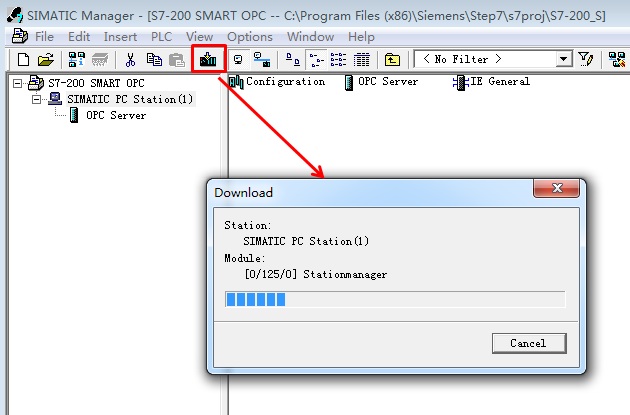
图3.下载 PC Station 项目组态
4.在网络配置中将配置好的连接下载到 PC Station 中。
下载完成后,再次打开“Station Configuration Editor”,PC Station运行以及连接状态将更新,如图4.所示。在编程过程中,可以根据这些状态显示进行判断组态是否正确。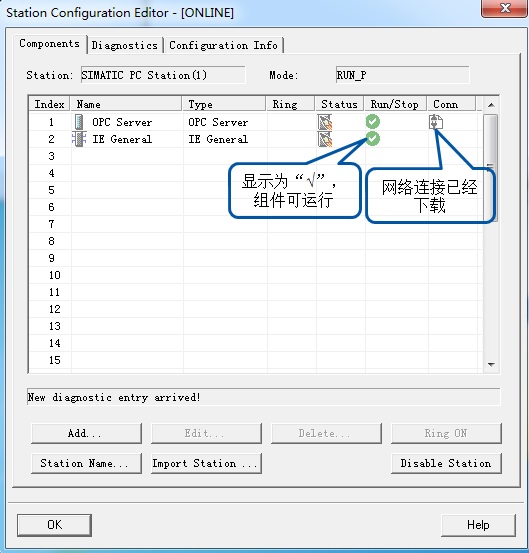
图4.下载完成后的状态
- 评论













 西门子官方商城
西门子官方商城

















扫码分享